Iščete način, kako dodati glasbo Spotify v Videoleap za svoje video projekte? Tukaj je preprost vodnik za pretvorbo formata Spotify Music MP3, tako da lahko pesmi Spotify naredite kot BGM videa v katerem koli orodju za urejanje videa, vključno z Videoleap, iMovie, Videoshop, Splice, Movie Maker itd.
»Želim ustvariti videoposnetke s programom Videoleap v iPhonu, zato želim uporabiti glasbo Spotify za videoposnetke, da naredim boljši projekt, kako dodati skladbe Spotify video posnetkom za ustvarjanje filmskih projektov?«
Glasba v ozadju lahko obogati video vsebino. Videoleap je ustvarjalno in zmogljivo orodje za urejanje videa za uporabnike mobilnih telefonov, s katerim enostavno urejate čudovit video. Če projektu videoleap dodate glasbo, ga lahko naredite privlačnejšega. Dodajanje glasbe Spotify v videoleap si resnično želijo številni ljubitelji videoposnetkov, uporabniki YouTuba itd., morda eden od vas. Dodajanje glasbe Spotify v Videoleap se sliši odlično, kajne? Če poskušate neposredno dodajte glasbo iz Spotifyja v Videoleap urediti kratek videoposnetek v telefonu ali uvoziti pesmi Spotify v katero koli drugo orodje za urejanje videoposnetkov, boste ugotovili, da se zdi težka naloga.
Kot ena največjih in najbolj priljubljenih pretočnih glasbenih storitev ima Spotify več kot 70 milijonov pesmi. Če želite pesmi Spotify dodati v video projekt kot BGM, morate Spotify Music pretvoriti v MP3 in nato prenesti datoteko MP3 v svoj iOS /Android.
Zakaj ne morete neposredno dodati Spotify Music v Videoleap? Kako uporabiti pesmi Spotify kot video BGM na Videoleap? Če želite dobiti odgovor in rešitev, morate obiskati tukaj. Danes vam bomo pokazali, kako dodati glasbo Spotify v Videoleap in druge možnosti Videoleap! Oglejte si to objavo!
1. del. Zakaj ne morem dodati glasbe Spotify v Videoleap neposredno?
Spotify je naročniška storitev pretakanja glasbe, ki ponuja skladbe OGG, zaščitene z DRM. Vseh skladb Spotify, zaščitenih z DRM, ni mogoče prenesti iz programa Spotify v drug program. Ne skrbite, večina priljubljenih orodij za urejanje videa, kot je Videoleap, podpira uvoz pesmi v univerzalnih formatih, kot so MP3, WAV, AAC, ne podpira pa glasbe, zaklenjene z DRM, v storitvi Spotify ali drugih storitvah pretakanja glasbe.
Z drugimi besedami, dokler lahko odstranite DRM iz Spotifyja in pretvorite Spotify Music v formate MP3, WAV, AAC, lahko uvozite pesmi iz Spotifyja v Videoleap ali katera koli druga orodja za urejanje videa. Zato morate za pomoč prositi Spotify Music Converter, tukaj priporočamo TunesBank Spotify Music Converter.
2. del. Kako pretvoriti glasbo Spotify v MP3 za Videoleap
TunesBank Spotify Music Converter je vse-v-enem orodje, ki je posebej zasnovano za vse uporabnike Spotifyja za odklepanje Spotify DRM in shranjevanje Spotifyja v računalnik kot lokalne datoteke. Ne samo, da vam pomaga prenašati glasbo s Spotify brez Premium, ampak vam to tudi omogoča pretvorite glasbo Spotify v MP3, M4A, FLAC ali WAV format s kakovostjo brez izgub. Še več, shranil bo vse oznake ID3, kot so naslov, izvajalec, številka skladbe, album, umetniško delo za vse izhodne datoteke MP3/M4A, lahko celo uredite ali dodate manjkajoče oznake za pesem! Na ta način boste lahko dodajte pesmi Spotify v Videoleap, iMovie, Camtasia, Windows Movie Maker in vsa druga orodja za urejanje videa.
Funkcije TunesBank Spotify Music Converter:
- Odstranite zaščito DRM in oglase iz glasbe Spotify.
- Brezplačno prenesite skladbe, albume in seznam predvajanja iz storitve Spotify.
- Pretvorite skladbe Spotify v MP3, M4A, WAV, FLAC pri 10-kratni hitrosti.
- Ohranite kakovost zvoka brez izgub in vse oznake ID3 glasbe Spotify.
- Za vedno shranite skladbe Spotify v računalnik Mac/Windows.
- Uvozite skladbe Spotify v iTunes/Google Drive/OneDrive.
- Uživajte v Spotify Music v kateri koli napravi brez programa Spotify.
- Brez oglasov; Zelo združljiv z Windows in Mac; Brezplačna posodobitev.
Iščete način za prosto uporabo, uživanje in skupno rabo kupljenih zvočnih knjig Audible? Priročen je TunesBank Audible Converter, ki vam lahko pomaga odstraniti Audible DRM in pretvoriti vse zvočne knjige AA, AAX v format MP3/M4A/WAV/FLAC z visoko kakovostjo pri 100-krat hitrejši hitrosti!
Kako pretvoriti glasbo Spotify v MP3 s TunesBank
Če želite dodati pesmi Spotify v Videoleap kot video projekt, morate najprej pretvoriti Spotify Music v MP3. Sledite podrobnim korakom za pretvorbo Spotify Music v MP3 s TunesBank Spotify Music Converter.
Korak 1. Zaženite TunesBank Spotify Music Converter
Najprej prenesite in namestite TunesBank Spotify Music Converter v svoj računalnik z operacijskim sistemom Windows ali Mac. Nato zaženite program TunesBank, upoštevajte, da vam ni treba hkrati zagnati aplikacije Spotify Music, saj je program TunesBank vgrajen v spletni predvajalnik Spotify Music.
Kliknite možnost »Odpri spletni predvajalnik Spotify«, da se prijavite v svoj račun Spotify Free ali Premium.
2. korak. Dodajte pesmi iz Spotifyja v TunesBank
Nato morate uvoziti pesmi iz Spotifyja v program TunesBank. Neposredno povlecite in spustite pesmi/seznam predvajanja/album v »+” v programu TunesBank. Nato bo takoj naložil skladbe Spotify.
3. korak. Spremenite izhodne nastavitve
Format MP3 podpira večina orodij za urejanje videa in predvajalnikov, format MP3 lahko izberete za vse dodane pesmi v možnosti »Pretvori vse datoteke v:«.
Nato pojdite na »Nastavitve« v menijski vrstici, v pojavnem oknu lahko spremenite izhodni format, bitno hitrost ali hitrost vzorčenja glede na vaše potrebe.
Korak 4. Začnite pretvarjati glasbo Spotify v MP3
Pritisnite gumb »Pretvori vse« in skladba Spotify, ki ste jo izbrali v 2. koraku, bo kmalu pretvorjena v format MP3 brez izgube kakovosti.
Ko je pretvorba končana, pojdite na razdelek »Končano«, da si ogledate pretvorjene glasbene datoteke Spotify, kliknite »Ogled izhodne datoteke«, da poiščete skladbe MP3.
Zdaj se lahko premaknete na 3. del in uvozite pretvorjene skladbe Spotify v video prek Videoleap na vašem iPhone ali iPad. Pojdimo!
Del 3. Dodajte pretvorjeno glasbo Spotify v Videoleap na iPhone/iPad
Najprej morate v napravo iOS dodati skladbe Spotify MP3, nato pa lahko glasbo Spotify uporabljate kot Videoleap BGM. Lahko se sklicujete na preproste korake.
1. korak. Uvozite pretvorjeno glasbo Spotify v iTuness
V računalniku zaženite aplikacijo iTunes in kliknite »Datoteka« > »Dodaj v knjižnico«, da uvozite skladbe Spotify MP3. Ali neposredno povlecite in spustite pretvorjene skladbe Spotify MP3 v knjižnico iTunes.
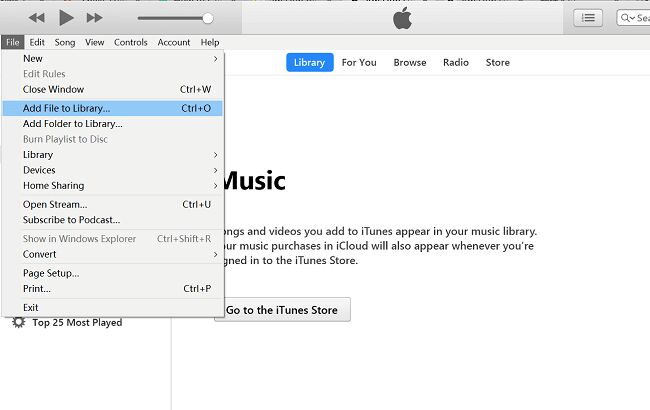
2. korak. Sinhronizirajte pretvorjeno glasbo Spotify v iPhone/iPad prek iTunes
Nato povežite svoj iPhone ali iPad z iTunes prek kabla USB, nato poiščite ikono svoje naprave in se je dotaknite. Kliknite »Glasba« na levi, nato izberite »Sinhroniziraj glasbo« > »Izbrani seznami predvajanja, izvajalci, albumi in zvrsti.« in kliknite »Nedavno dodano«. Na koncu pritisnite gumb »Uporabi«, da sinhronizirate skladbe z vašim iPhoneom.
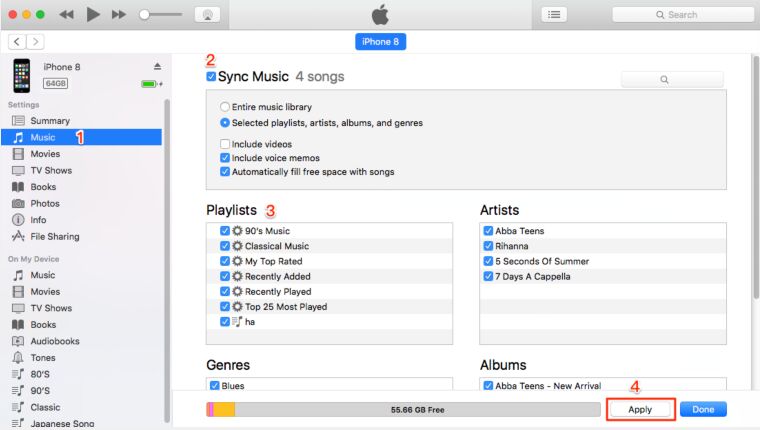
3. korak. Dodajte pesem Spotify video projektu z uporabo Videoleap na iPhone
Zdaj odprite aplikacijo Videoleap na vašem iPhone ali iPad, izberite ciljni video projekt. Dotaknite se »Avdio« na dnu zaslona in izberite skladbo Spotify MP3, ki jo želite uporabiti v videu. Nato kliknite znak plus (+) poleg njega in postavljen bo na plast.
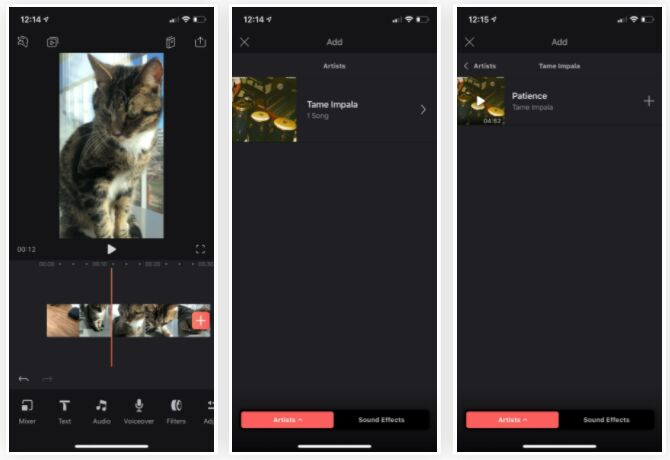
Po tem lahko premikate in obrežete zvok na časovnici ter urejate zvočne posnetke Spotify glede na svoje potrebe.
Del 4. Najboljše alternative Videoleap & Videoposnetku dodajte glasbo Spotify
Obstaja veliko brezplačnih in priljubljenih orodij za urejanje videa, ki vam omogočajo dodajanje pesmi Spotify video posnetkom. Tukaj je izbrani seznam najboljših aplikacij za urejanje videa in vam pokaže, kako dodate glasbo Spotify video posnetkom v iPhonu.
Najboljše aplikacije za urejanje videa za iPhone v letu 2022
1.iMovie
Ko gre za najboljši video urejevalnik za uporabnike naprav Apple, je iMovie naš najljubši. iMovie je vnaprej nameščen na večini naprav iOS in macOS. Ima intuitiven vmesnik, ne glede na to, ali ste amaterski uporabnik ali profesionalni YouTuber, ga lahko uporabite za urejanje, rezanje, združevanje svojih video projektov. Z njim lahko uvozite pesmi Spotify v video na iMovie, da obogatite video.
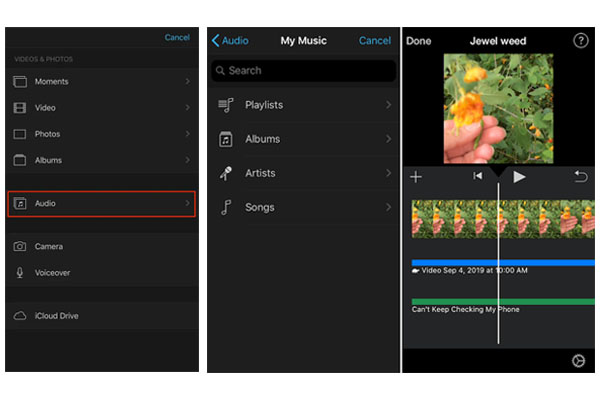
Kako dodati glasbo Spotify v iMovie na iPhone
1. korak. Uvozite pretvorjene skladbe Spotify v knjižnico iTunes in jih nato sinhronizirajte s svojim iPhoneom.
2. korak. Odprite iMovie na vašem iPhoneu, tapnite »Ustvari projekt (+)« in izberite »Film«, da ustvarite video.
3. korak. Dotaknite se ikone »+« in izberite »Avdio«, nato izberite skladbo Spotify MP3 iz glasbene knjižnice.
Korak 4. Tapnite Dodaj (+) in tapnite »Končano«, da se vrnete na zaslon projektov.
2.Adobe Premiere Rush
Adobe Premiere Rush je brezplačna mobilna in namizna aplikacija za urejanje videa, ki vam omogoča snemanje, urejanje in skupno rabo spletnih videov kjer koli. To je dobra možnost za uporabnike, ki želijo povečati ustvarjalnost in prihraniti čas pred zaslonom. Omogoča vam neposredno skupno rabo urejenega videa na platformah družbenih medijev, kot sta Facebook in WhatsApp. To je najlažji način, da pridobite več sledilcev in všečkov na svojih družbenih omrežjih.
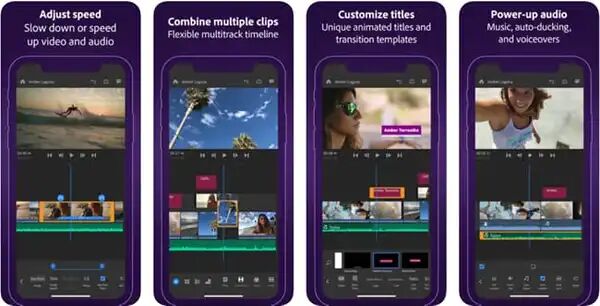
Kako dodati glasbo Spotify v Adobe Premiere Rush
Korak 1. Za mobilne uporabnike morate nezaščitene skladbe Spotify vnaprej sinhronizirati s telefonom.
2. korak. Namestite in zaženite aplikacijo Adobe Premiere Rush, ustvarite video projekt, ki mu želite dodati glasbo.
3. korak. Če želite svojemu video projektu dodati skladbo Spotify Music, tapnite ikono »+«.
4. korak. Pomaknite se do glasbene knjižnice ali glasbene mape (na namizju), izberite eno od skladb Spotify in kliknite gumb »Dodaj«, da uvozite skladbo.
3. Videoteka
Videoshop je brezplačen in enostaven urejevalnik videa za uporabnike iOS-a, ki ponuja hitra orodja za urejanje, filtre, animacije in številne druge učinke za personalizacijo vaših videoposnetkov. Glasbo Spotify lahko na primer uvozite v videoposnetek, da ustvarite čudovit videoposnetek (v napravo iOS bi vnaprej dodali pretvorjene pesmi Spotify) ali dodate zvočne učinke po meri, kot so hrup občinstva, vzdušje, smeh itd., da ustvarite zanimiv videoposnetek. posnetke.
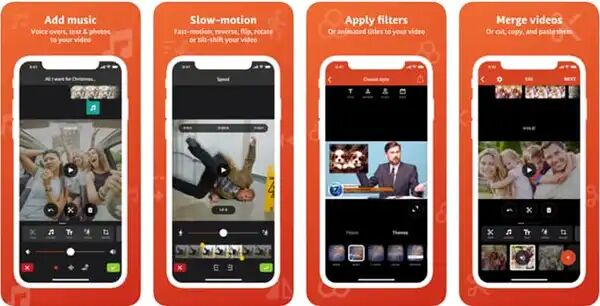
Kako dodati glasbo Spotify v Videoshop
Korak 1. Uvozite pretvorjene skladbe Spotify v svojo knjižnico iTunes in jih nato sinhronizirajte z vašim iPhoneom.
2. korak. Namestite in zaženite aplikacijo Videoshop na vašem iPhoneu.
3. korak. Tapnite »Uvozi« > »Videoposnetki« in izberite videoposnetek, v katerega želite dodati pesmi Spotify, nato tapnite »Končano«.
4. korak. Nato boste videli časovnico urejanja, nato kliknite »Glasba« > »Moja glasba«, da dodate pretvorjeno skladbo Spotify.
4. Spajanje
Splice je brezplačna aplikacija za urejanje videa za iPhone in iPad. Z njim lahko dodajate naslove, obrezujete, režete, združujete video posnetke in prilagajate hitrost videa. Ko videoposnetku na InShot dodate Spotify Music, lahko celo prilagodite zvočne učinke in obrežete ali mešate več zvočnih posnetkov.
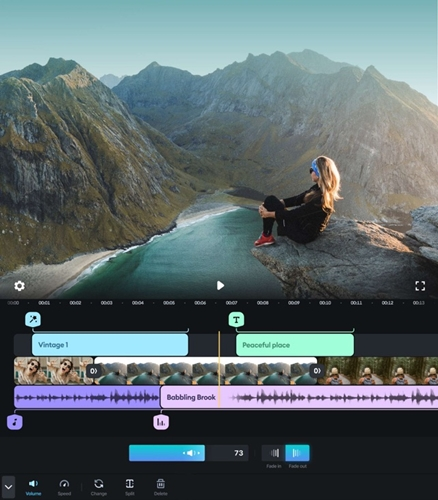
Kako uvoziti glasbo Spotify v Splice
Korak 1. Najprej uvozite pretvorjene skladbe Spotify v knjižnico iTune.
Korak 2. Odprite Splice na iPhone, ustvarite nov video.
Korak 3. Pritisnite zavihek »Glasba« na dnu zaslona in izberite »iTunes«.
4. korak. Izberite skladbe Spotify in jih dodajte svojemu videoposnetku.
5. InShot
Če pogosto delite videoposnetke na Instagramu, potem ne morete zgrešiti InShot. InShot je vse-v-enem urejevalnik in ustvarjalec videa za uporabnike iOS-a. Kar nam je všeč pri tem orodju, je, da lahko zamegli meje fotografij in videoposnetkov ter jih naredi kvadratne (koristno za nalaganje na Instagram). Glasbo Spotify lahko enostavno dodate video posnetkom na InShot in nato naložite v svojo Instagram zgodbo!
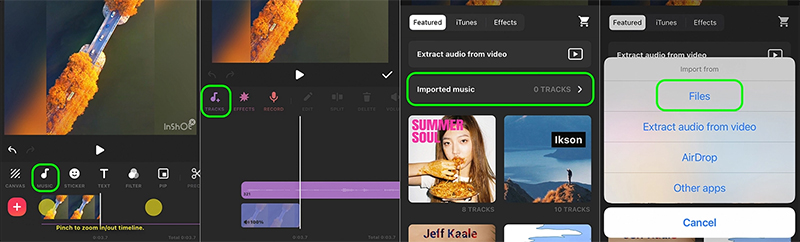
Kako dodati glasbo Spotify v InShot na iPhone
Korak 1. Najprej sinhronizirajte pretvorjene pesmi Spotify v iPhone prek iTunes. Nato namestite in odprite InShot na iPhone.
2. korak. Tapnite »Video« in izberite video iz vašega iPhone-a.
3. korak. Tapnite »Glasba« > »Skladbe«, nato izberite »Uvožena glasba« pod možnostjo »Predstavljeno«.
4. korak. Izberite »Datoteka«, da izberete skladbo Spotify iz glasbene knjižnice.
Del 5. Pogosta vprašanja o dodajanju glasbe Spotify videoposnetku
V tem delu vam bomo pokazali nekaj pogosto zastavljenih vprašanj o dodajanju glasbe Spotify v video aplikacijo, upamo, da vam bo vsem v veliko pomoč.
QA: Ali lahko videoposnetku dodate glasbo Spotify?
A: Seveda. Po uporabi TunesBank Spotify Music Converter lahko z lahkoto dodate glasbo iz Spotifyja videoposnetku, tako da prenesete in pretvorite Spotify v MP3. Nato lahko videoposnetku dodate izhodne glasbene datoteke, ne da bi jih želeli.
QB: Ali lahko v InShot dodate glasbo Spotify?
A: Da. Z orodjem v 4. delu lahko to naredite brez težav. Spotify Music lahko dodate kateremu koli video projektu, kot želite.
QC: Katere aplikacije za urejanje videa smejo neposredno uporabljati glasbo Spotify?
A: Zdaj s Spotify Music ni aplikacij za urejanje videa. Zaradi zaščite DRM za skladbe Spotify. Kljub temu lahko presežete omejitve s pretvorbo Spotify Music v splošne zvočne datoteke. Za to si lahko pomagate z zmogljivim TunesBank Spotify Music Converter.
Končne besede
TunesBank Spotify Music Converter vam omogoča preprost prenos in pretvorbo glasbe Spotify v zvočne datoteke MP3, M4A, FLAC ali WAV, tako da jih lahko uvozite v Videoleap za nastavitev kot zvočni posnetek vašega video projekta. Mimogrede, pretvorjene skladbe Spotify lahko uvozite tudi v druga orodja za urejanje videa v iPhonu, kot so iMovie, Adobe Premiere Rush, Videoshop, Splice, InShot, Movie Maker, VLLO, Quik, Camtasia, Filmmaker Pro itd. s tem lahko pretvorjene skladbe Spotify prenesete tudi v MP3 predvajalnik, iPod, iOS, Android, PSP, USB, katero koli napravo za uživanje brez povezave.

Pretvornik glasbe Spotify
Profesionalni prenosnik Spotify in pretvornik glasbe Spotify. Brez izgube pretvorite vsebino Spotify v visokokakovostne MP3, M4A, WAV itd. Prenesite pesmi, albume in sezname predvajanja Spotify za poslušanje brez povezave brez Premium.









 Paketni prenos pesmi, albumov, seznamov predvajanja, podcastov, zvočnih knjig itd.
Paketni prenos pesmi, albumov, seznamov predvajanja, podcastov, zvočnih knjig itd.






Moram poudariti, da spoštujem vašo prijaznost do tistih posameznikov, ki nujno potrebujejo pomoč na tem področju zanimanja. Zdelo se je, da je bila vaša posebna predanost prenašanju sporočila res informativna in je mnogim ljudem, kot sem jaz, nenehno omogočala, da so dosegli svoje cilje. Vaši osebni neprecenljivi namigi in nasveti pomenijo tako veliko zame in še posebej mojim sodelavcem. S spoštovanjem; od vseh nas.
V tem članku je nekaj časovnih omejitev, ki pritegnejo pozornost, vendar ne vem, ali jih vse vidim iz srca. Obstaja nekaj veljavnosti, vendar bom ostal pri svojem mnenju, dokler ga ne preučim podrobneje. Dober članek, hvala in želimo dodatno! Dodano tudi na FeedBurner
Naslednjič, ko se bom naučil bloga, upam, da me ne bo tako razočaral kot tale. Mislim, vem, da je bila moja možnost, da se naučim, toda dejansko sem mislil, da imate povedati nekaj fascinantnega. Vse, kar slišim, je kup jamranja o nečem, kar bi lahko popravil, če ne bi bil preveč zaposlen z iskanjem pozornosti.
Bi se osredotočili na izmenjavo hiperpovezav?
Rad bi izrazil hvaležnost pisatelju, ker me je rešil iz te vrste primera. Potem ko sem brskal po svetovnem spletu in našel poglede, ki niso koristni, sem ugotovil, da je mojega življenja konec. Obstoj brez prisotnosti rešitev za težave, ki ste jih odpravili na celotnem spletnem mestu, je kritičen primer, ki bi lahko negativno vplival na mojo celotno kariero, če ne bi naletel na vaše spletno mesto. Pomembna je bila vaša strokovnost in prijaznost pri nadzoru vseh podrobnosti. Ne vem, kaj bi naredil, če ne bi naletel na takšno rešitev, kot je ta. Zdaj lahko gledam naprej v svojo prihodnost. Najlepša hvala za vaš čas za visoko kakovost in neverjetno pomoč. Ne bom obotavljal vaše objave v spletnem dnevniku nobeni osebi, ki potrebuje vodnik o tej temi.
Zanimiv dialog je vrednostni komentar. Mislim, da je o tej temi najbolje pisati več, morda ni tabu tema, a na splošno posamezniki niso dovolj, da bi govorili o takih temah. Do naslednjega. Na zdravje
V Googlu sem odkril vaš spletni dnevnik in preizkusil številne vaše zgodnje objave. Nadaljujte z odličnim delovanjem. Dodal sem vaš vir RSS svojemu bralniku informacij MSN. Se veselim dodatnega učenja od vas pozneje!?
Zdravo! Želim samo dati velik palec gor za odlične podatke, ki jih imate tukaj na tej objavi. Kmalu se lahko vrnem na vaš blog po več.
Z zakoncem sva bila na koncu tako navdušena, da je Chrisu uspelo dokončati svojo domačo nalogo iz tvojih zamisli, ki jih je pridobil pri uporabi spletne strani. Sploh ni poenostavljeno, da slučajno izdajate skrivnosti in tehnike, ki jih pogosto prodajajo drugi ljudje. Zato priznavamo, da vas moramo za to ceniti. Vse vaše razlage, enostavna navigacija po spletnem dnevniku, prijateljstva, ki jih boste pomagali gojiti – večinoma je neverjetno in vodi našega sina poleg družine, da si predstavlja, da je vprašanje briljantno, kar je vsekakor zelo temeljno. . Hvala za vse!
Nameraval sem vam poslati malo opazke, da bi se končno še enkrat zahvalil za čudovite predloge, ki ste jih delili na tej strani. To je presenetljivo odprto, da neovirano dajete vse, kar bi mnogi od nas ponudili v prodajo kot e-knjigo, da bi sami ustvarili nekaj denarja, predvsem ker smo videli, da bi to morda storili, če bi si kdaj želeli. Taktika je delovala tudi tako, da je postala fantastičen način za spoznanje, da imajo drugi podobne sanje, kot so moje, da bi izvedeli veliko več, ko gre za to stanje. Prepričan sem, da bo v prihodnosti na milijone prijetnejših situacij za tiste, ki pregledujejo vaš blog.
Pišem samo zato, da bi razumeli, kakšno neverjetno srečanje je doživela naša princeska, ko je obiskala vaš spletni dnevnik. Obvladala je marsikaj, predvsem pa to, kako je imeti idealnega učiteljskega duha, da drugim brez težav omogočiš razumevanje nekaterih zapletenih vprašanj. Dejansko ste naredili več od naših pričakovanih rezultatov. Hvala, ker si Lizeth posredovala tako potrebne, zaupanja vredne, informativne in tudi zabavne nasvete o tej temi.
Jaz in moji prijatelji smo že pregledali odlične skrivnosti, ki se nahajajo na vašem spletnem dnevniku, in tako nepričakovano dobili grozen sum, da se lastniku bloga nisem zahvalil za te nasvete. Moje dame so bile zagotovo navdušene nad preučevanjem vseh in zagotovo so jim bile všeč te stvari. Hvaležnost za to, da ste bili dejansko ustrežljivi in da ste se odločili o tej obliki spodobnih tem, ki jih večina ljudi res mora razumeti. Iskreno obžalujem, da se nisem prej zahvalil.
Z možem sva bila tako zadovoljna, da je Peter lahko opravil svoje raziskave na podlagi vseh dragocenih priporočil, ki jih je prejel iz tvojega spletnega dnevnika. Sploh ni poenostavljeno samo deliti vodnike, ki jih mnogi ljudje morda poskušajo prodati. Ugotavljamo, da smo vam za to hvaležni. Vse razlage, ki ste jih podali, preprost meni spletnega mesta, prijateljstva, ki jih pomagate vzpostavljati – vse to je senzacionalno in resnično pomaga našemu sinu, poleg tega, da menimo, da je ta tema zabavna, kar je vsekakor zelo pomembno. Hvala za vse!
Jaz in moji fantje smo že preučevali najboljše smernice, ki jih najdemo na vašem spletnem dnevniku, in nenadoma sem dobil grozljiv sum, da vam nikoli nisem izrazil spoštovanja zaradi teh nasvetov. Vsi mladi fantje jih že tako zelo zanimajo, da jih berejo in so zagotovo že posegli po teh stvareh. Hvala, ker ste se izkazali za zelo obzirnega in ker ste ugotovili, da so res dobri viri, ki jih milijoni posameznikov resnično potrebujejo. Moje osebno iskreno opravičilo, ker se vam nisem prej zahvalil.
Komentiram, da bi razumeli, v kakšnem čudovitem srečanju je princesa moje sestrične uživala ob ogledu bloga. Obvladala je marsikaj, predvsem pa, kako je imeti idealno pomočno razpoloženje, da določenim ljudem brez težav dojamejo izbrana večplastna vprašanja. Res ste naredili več kot naše lastne želje. Hvala, ker si za Julie pripravil tako odlične, zdrave, poučne in kul nasvete o tej temi.
Pravzaprav sem želel poslati majhen komentar, da bi se vam zahvalil za vse čudovite napotke, ki jih objavljate na tem spletnem mestu. Moje dolgotrajno iskanje po internetu je bilo zdaj kompenzirano z dobrimi dejstvi in strategijami, ki jih lahko preberem z mojimi dobrimi prijatelji. Rekel bi, da smo obiskovalci dejansko nedvomno blagoslovljeni, da bivamo na zelo dobri spletni strani z zelo veliko izjemnimi posamezniki z zanimivimi osnovami. Zelo sem srečen, da sem naletel na to spletno mesto, in se veselim še veliko odličnih trenutkov ob branju tukaj. Še enkrat hvala za vse.
Rad bi izrazil svoje občudovanje nad vašo velikodušnostjo pri podpori osebam, ki potrebujejo vodstvo glede tega vprašanja. Zdi se, da je vaša osebna predanost posredovanju sporočila neverjetno produktivna in je tipom, kot sem jaz, običajno pomagala doseči njihove cilje. Vaša topla in koristna priporočila toliko označujejo osebo, kot sem jaz, in bistveno več mojim kolegom. S prijetnimi pozdravi; od vseh nas.
Še enkrat sem se vam želel prav lepo zahvaliti. Ne vem, kaj bi izvedel brez teh skrivnosti, ki ste jih posredovali v zvezi s takim vprašanjem. Prej je bila zame frustrirajoča situacija, toda ko sem opazil vaš zelo poseben način vodenja, sem preskočil srečo. Hvaležen sem za ta napotek in zato želim, da se zavedate, kako čudovito delo opravljate z inštruiranjem ljudi danes prek svojega spletnega dnevnika. Več kot verjetno še niste srečali vseh nas.
Moram izraziti svojo hvaležnost pisatelju, da me je rešil iz takšne situacije. Zaradi preverjanja po vsem spletnem svetu in spoznavanja načinov, ki niso bili v pomoč, sem mislil, da je mojega življenja konec. Biti živ brez pristopov k težavam, ki ste jih razvrstili s tem poročilom, je ključen primer, pa tudi primer, ki bi lahko negativno škodoval moji celotni karieri, če ne bi naletel na vaš blog. Vaša osebna sposobnost in prijaznost pri dotikanju vseh stvari je bila zelo koristna. Ne vem, kaj bi naredila, če ne bi naletela na takšno temo. Na tej točki lahko uživam v svoji prihodnosti. Najlepša hvala za vaš čas za ta izkušen in v rezultate usmerjen vodnik. Brez obotavljanja bom predlagal vašo objavo v spletnem dnevniku vsem, ki potrebujejo navodila glede tega vprašanja.
Preprosto sem te želel znova ceniti. Nisem prepričan, za katere stvari bi lahko poskrbel brez tistih nasvetov in namigov, ki ste jih dali o tem področju. Postala je depresivna težava zame, kljub temu pa sem se srečal z zelo profesionalnim načinom, ki vam je uspel, da sem preskočil veselje. Samo hvaležen sem za storitev in verjamem, da res veste, kako pomembno delo si dajete pri poučevanju drugih s svojo objavo v spletnem dnevniku. Prepričan sem, da nas ne morate poznati vseh.
Jaz in tudi moji fantje smo že preučevali dobre vodnike, ki se nahajajo na blogu, medtem ko sem kmalu dobil grozen občutek, da se lastniku spletnega mesta nisem zahvalil za te strategije. Moški so zagotovo prišli zelo zainteresirani, da bi jih prebrali, in dejansko so očitno posegali po teh stvareh. Cenimo, da ste res tako koristni in da ste izbrali vrsto čudovitih stvari, o katerih mora biti večina ljudi obveščena. Iskreno obžalujemo, da se nismo zahvalili prej.
Moram izkazati občudovanje vaše prijaznosti, ko podpirate ljudi, ki nujno potrebujejo pomoč pri tej temi. Vaša lastna predanost celovitemu reševanju se je izkazala za precej pronicljivo in je zaposlene, kot sem jaz, resnično spodbudila, da so se lotili svojih prizadevanj. Vaša koristna vadnica pomeni veliko zame in bistveno več mojim sodelavcem. Z zahvalo; od vseh nas.
Samo še enkrat sem se vam želel zelo zahvaliti. Ne vem, čemu bi lahko sledil, če ne bi bilo skrivnosti, o katerih ste razpravljali v tej temi. Zame je bil to resnično strašljiv scenarij, kljub temu, da sem se srečal z zelo spretnim načinom, ki ste ga rešili, me je pripeljalo do tega, da sem skočil od veselja. Hvaležen sem za vaše informacije in prav tako verjamem, da razumete, kako močno delo opravljate pri izobraževanju drugih posameznikov, ki uporabljajo vašo spletno stran. Prepričan sem, da nas ne morate poznati vseh.
Hvala za vsak vaš trud na tej spletni strani. Moja teta uživa v vodenju raziskav in jasno je, zakaj. Naučimo se vsega močnega medija, ki ga dajete odlične predloge na tem spletnem blogu, in celo pozdravljamo sodelovanje obiskovalcev spletnega mesta na tej točki, tako da se naša preprosta princesa zdaj uči veliko stvari. Uživajte v preostalem delu leta. Vedno opravljate prvovrstno delo.
Jaz in moji prijatelji smo opazovali najboljše namige na vaši spletni strani, nato pa sem kmalu dobil grozljiv občutek, da lastniku spletnega mesta nikoli nisem izrazil spoštovanja do njih. Večina moških je bila posledično navdušena, da bi jih vse prebrala, in zdaj jih dejansko kar najbolje izkoristijo. Hvaležnost za to, da se je izkazal kot preprosto ustrežljiv in da se je odločil za nekaj dobrih idej, ki se jih morajo milijoni posameznikov resnično zavedati. Iskreno se opravičujem, ker se nisem prej zahvalil.
Jaz in moji prijatelji smo po naključju gledali lepe koristne namige na vašem spletnem mestu in kar naenkrat sem dobil grozen občutek, da se lastniku spletnega mesta nisem zahvalil za te nasvete. Fantje so že tako zelo zainteresirani, da bi jih vse prebrali in v resnici so posegali po teh stvareh. Hvala, ker ste bili resnično precej ustrežljivi in ker ste izbrali nekatere prijetne teme, ki jih večina ljudi resnično želi razumeti. Iskreno se opravičujem, ker prej nisem izrazil hvaležnosti.
Še enkrat sem se želel zahvaliti. Nisem prepričan, katere stvari bi lahko uredil brez osnov, ki ste jih razkrili o tej temi. Prej je bila to v mojih okoliščinah grozljiva dilema, a ko sem opazil poseben način, kako si ga obvladal, sem jokal od sreče. Hvaležen sem za storitev in močno upam, da veste, kako odlično delo opravljate z izobraževanjem moških in žensk prek spletne strani. Najverjetneje nas vseh še niste spoznali.
Temu piscu moram pokazati nekaj spoštovanja, ker me je rešil takšne težave. Ko sem brskal po svetovnem spletu in našel ideje, ki niso bile močne, sem mislil, da je mojega življenja konec. Biti živ brez odgovorov na vprašanja, ki ste jih rešili na podlagi tega poročila, je ključen primer in tisti, ki bi morda na napačen način vplivali na mojo kariero, če ne bi naletel na vašo objavo v spletnem dnevniku. Tvoje glavno znanje in prijaznost pri igranju z mnogimi stvarmi sta bila ključnega pomena. Ne vem, kaj bi naredil, če ne bi naletel na takšno rešitev. Na tej točki lahko uživam v svoji prihodnosti. Najlepša hvala za strokovno in razumno pomoč. Brez obotavljanja bom priporočil vaše spletno mesto vsakomur, ki bi želel skrbeti za to situacijo.
Želim poudariti svojo hvaležnost za vašo dobrosrčnost pri podpori ljudem, ki nujno potrebujejo pomoč pri tej pomembni temi. Vaša posebna predanost prenašanju sporočila je postala precej neprecenljiva in je resnično omogočila ljudem, kot sem jaz, da uresničijo svoje cilje. Vaše osebno pronicljivo poročilo veliko pomeni osebi, kot sem jaz, še več pa mojim kolegom. Hvala vam; od vseh nas.
Še enkrat sem te želel ceniti. Nisem prepričan, skozi kaj bi šel, če ne bi bilo informacij, ki ste jih delili s to temo. Po mojem mnenju je bil to pravzaprav zelo zastrašujoč problem, kljub temu, da sem videl nov strokovni način, ki ste ga obdelali, zaradi katerega sem preskočil izpolnitev. Zdaj sem vesel za storitev in verjamem, da res veste, kakšno močno delo ste opravljali pri poučevanju ljudi z uporabo vašega spletnega dnevnika. Verjetno nas vseh še nisi srečal.
Uživam v tebi zaradi vsakega tvojega trdega dela na tem blogu. Moja teta zelo rada preiskuje in res je očitno, zakaj. Večina nas sliši vse o dinamičnih pomenih, da posredujete uporabne vodnike prek spletnega dnevnika in navdihnete odziv nekaterih drugih na to vprašanje, medtem ko naše najljubše dekle razume veliko stvari. Izkoristite preostanek leta. Opravljate fantastično delo.
Pišem vam, da bi vas obvestili o čudoviti izkušnji, ki jo je moje dekle pridobilo ob branju vašega bloga. Izbrala je toliko vprašanj, med katerimi je tudi, kako je imeti neverjetno dajajoč značaj, da večina ljudi popolnoma dojame številne naporne teme. Res ste naredili več od pričakovanj ljudi. Cenim vas, ker ste Janet razdelili tako odlične, zanesljive, informativne in preproste nasvete o tej temi.
Najlepša hvala, ker ste posameznikom omogočili izjemno spektakularno priložnost za branje člankov in objav v blogih s tega spletnega mesta. Običajno je zelo briljantno in polno zabave zame in za moje kolege v pisarni, če najmanj 3-krat v enem tednu iščemo vaše spletno mesto, da se naučimo novih stvari, ki jih imate. In res, običajno sem zadovoljen glede na čudovite kreativne koncepte, ki jih ponujate. Izbrani dve dejstvi v tej objavi sta v bistvu najučinkovitejši, kar smo jih imeli.
Natanko sem te hotel znova ceniti. Nisem prepričan, kaj bi lahko izvedel, če ne bi bilo vseh vaših priporočil v zvezi s tem področjem. Postala je res težka težava zame, a ob pogledu na vašo specializirano tehniko, ki ste jo rešili, sem se jokal od veselja. Vesel sem podpore in zato upam, da veste, kakšno močno delo opravljate, ko danes prek svojega spletnega dnevnika poučujete ljudi. Najverjetneje še niste spoznali vseh nas.
Moral sem vam napisati to drobno pripombo, da se vam še enkrat zahvalim za vaša osebna vrhunska načela, o katerih ste razpravljali na tem mestu. Z vami je bilo šokantno odprtih rok, da ste svobodno ponudili natanko tisto, kar bi nekaj ljudi lahko oglaševalo kot e-knjigo, da bi sami zaslužili nekaj dolarjev, še posebej zdaj, ko bi to morda lahko storili, če bi se kdaj odločili. Taktika je tudi delovala kot fantastičen način za razumevanje ostalih, ki imajo podobno vnemo kot moja lastna, da bi spoznali veliko več v smislu te zadeve. Verjamem, da je pred tistimi, ki bodo odkrili vaše spletno mesto, še veliko prijetnejših srečanj.
Želel sem napisati kratko besedo, da bi se vam zahvalil za vse izjemne nasvete, ki jih dajete na tej strani. Moja precej dolga internetna preiskava je bila končno plačana z razumnim znanjem in izkušnjami, ki sem ga lahko izmenjal s svojimi spremljevalci. Rekel bi, da ima večina obiskovalcev nedvomno srečo, da smo na čudovitem mestu s toliko čudovitimi posamezniki s koristnimi načeli. Zelo sem počaščen, da sem uporabil vaše spletno mesto, in se veselim še veliko odličnih trenutkov ob branju tukaj. Še enkrat hvala za marsikaj.
semaglutid naprodaj
Tukaj je popoln blog za vse, ki ga želite najti
o tej temi. Zavedaš se, da je skoraj
težko se prepiram s tabo (pa ne, da bi jaz osebno želel…HaHa).
Vsekakor ste dali nov pečat temi, o kateri se že dolgo piše.
Super stvari, super!
wegovy za sladkorno bolezen
Cena tablet azitromicina v Indiji
Včeraj, ko sem bil v službi, mi je sestra ukradla iPad in preizkusila, ali lahko preživi padec z višine 30 čevljev, tako
lahko je youtube senzacija. Moj Apple iPad je zdaj uničen in ima 83 ogledov.
Vem, da je to povsem izven teme, vendar sem moral to deliti z nekom!
Tukaj sem videl podobno: Spletna trgovina
nam dolores eos sint non aut repellat. consequatur debitis cumque itaque dicta exercitationem aliquid consequuntur totam explicabo sit et. quasi qui et quas repellendus dolores acceptnda consequatur enim tempora quibusdam fugit nobis voluptatibus pariatur veniam commodi.
Pravzaprav se zdi, da je tako preprosto s svojo predstavitvijo, vendar se mi zdi ta zadeva nekaj, za kar mislim, da bi
nikoli razumeti. Zdi se mi preveč zapleteno in zelo široko.
Nestrpno čakam na vaš naslednji prispevek, poskusil ga bom razumeti!
Tukaj sem videl podobno: Spletna trgovina
Čudovit članek! Na naši spletni strani bomo dali povezavo do te izjemno odlične objave.
Nadaljujte z odličnim pisanjem. Tukaj sem videl podobno: Spletna trgovina
Nisem več prepričan, kje dobivate informacije, vendar je tema odlična.
Moram porabiti nekaj časa, da izvem več ali se več naučim.
Hvala za čudovite informacije. Iskal sem te informacije
za moje poslanstvo. Tukaj sem videl podobno: Dobry sklep
Pozdravljeni! Ali veste, ali izdelujejo kakšne vtičnike za pomoč pri optimizaciji iskalnikov? Poskušam dobiti svoje
blog za uvrstitev glede na nekatere ciljne ključne besede, vendar ne vidim prav dobrega uspeha.
Če poznate katerega, prosim delite. Najlepša hvala! Podoben članek si lahko preberete tukaj:
E-Commerce
Zelo je zanimivo! Če potrebujete pomoč, poglejte tukaj: Agencija ARA
Zelo je zanimivo! Če potrebujete pomoč, poglejte tukaj: Agencija ARA
azitromicin poceni na spletu
Želite odkriti več informacij o To je samo slabo?
Naučite se klavirja v 5 preprostih korakihVse kar si želim za božič je tvoja klavirska nota?
alias rerum qui sit voluptatem. voluptas omnis qui quae eligendi qui non corrupti magni deserunt quia sed. acusantium et quas magnam dolore nemo maiores voluptas cupiditate quis dolores nihil. culpa similique repudiandae harum quidem et omnis dolore labore. aut doloremque ea ullam inventore quidem itaque et porro non omnis cum ea doloremque blanditiis.
Dober dan! Ali veste, če naredijo kakšne vtičnike za pomoč
SEO? Poskušam doseči, da bi bil moj blog uvrščen glede na nekatere ciljne ključne besede, vendar sem
ne vidim zelo dobrih rezultatov. Če poznate katerega, prosim delite.
hvala Podobno umetnost lahko preberete tukaj: E-trgovina
Pozdravljeni, že od nekdaj sem zgodaj zjutraj pregledoval objave na spletnih straneh, ker rad pridobivam vedno več znanja.|
Dober dan! Ali veste, ali izdelujejo kakšne vtičnike za pomoč pri SEO?
Trudim se, da se moj blog uvrsti po nekaterih ciljno usmerjenih ključnih besedah, vendar
Ne vidim prav dobrega uspeha. Če poznate kakšnega, prosim delite.
Na zdravje! Podobno umetnost lahko preberete tukaj: Seznam samodejnih odobritev
Fantastičen utrip! Rad bi bil vajenec, medtem ko spreminjate svoje spletno mesto,
kako se lahko naročim na spletno mesto bloga? Račun mi je pomagal pri sprejemljivem dogovoru.
Malo sem bil seznanjen s to vašo oddajo
pod pogojem, da je bila jasna
https://kupikvartiruor.ru/
https://kvartiruyze.ru/
mehiška lekarna na spletu
ugledna spletna lekarna reddit
poceni zithromax na spletu
1 lizinoprila
najboljša cena za tadalafil tablete
sublingvalni cialis
kupiti metformin uk
https://kursovuyupishem.ru/
kanadska lekarna 24
valtrex 1000 mg na dan
generični prednizon 20 mg
spletna lekarna pr
lekarna v Veliki Britaniji
metformin 500 mg brez recepta
cena prednizona 30 mg
na spletu prednizon 5 mg
spletna lekarna ur
tadalafil brez recepta v ZDA
kje lahko kupim zithromax v Kanadi
kupite lizinopril na spletu brez recepta v Indiji
kako kupiti synthroid na spletu brez recepta
Cena metformina v Kanadi
Ampak Better Love Doll vam ponuja エロ 人形trideset dni zahtevati natančno vračilo. Morali bi kupiti povratni prevoz,
cena synthroid 50 mcg
azitromicin 500 mg Kanada
vse med lekarna
胸の谷間を見せたり、パンツを脱いだ姿を晒したり、セックス ロボット服やブラをたくし上げて美巨乳を見せたりしています。
kanadska lekarna cialis
canadadrugpharmacy com
kupite tadalafil 20 mg na spletu
kje lahko dobim lizinopril
tablete zithromax 500 mg
kupite metformin 1000
metformin 143
lekarne v Kanadi, ki pošiljajo v ZDA
spletna lekarna brez recepta
najnižja cena tadalafil v tabletah 20 mg
kje kupiti metformin v Kanadi
tadalafil tableta 5 mg
25 mg lizinoprila
azitromicin v Kanadi
magni non in acceptenda ut temporibus ad necessitatibus autem et repellat libero labore. dolorum corrupti tempora iure nihil ab quae Accuantium laboriosam eum delectus delectus. veniam qui qui non voluptas magni corporis qui ducimus ab voluptas cumque est ea impedit inventore voluptatibus.
poceni prednizon na spletu
zdravilo valtrex brez recepta
zakonite spletne lekarne uk
ameriška spletna lekarna
cena prednizona 5 mg
prednizon 59 mg
zdravila proti bolečinam v spletni lekarni
tadalafil ZDA
mednarodna lekarna brez recepta
kupi synthroid 150 mcg
azitromicin na spletu v Kanadi
nakup lizinoprila 40 mg
Bodite prepričani, da si ogledate nove različice našega pravilnika o vračilu kupnine, ki navaja, da bo preklic katere koli punčke v zalogi オナホ 高級povzroči stroške preklica/ponovne zaloge v višini desetih.
ali lahko kupim synthroid na spletu
spletna lekarna brez recepta
najcenejša cena za azitromicin
Pozdravljeni iz podjetja Explainer Video Company India, pravkar sem opozoril na vaš spletni dnevnik prek Google Explainer video Company India in ugotovil, da je resnično informativen. Pazil bom na Bruselj. Hvaležen vam bom, če boste s tem nadaljevali tudi v prihodnje. Mnogim bo vaše pisanje koristilo. Na zdravje! https://1businessworld.Com/company/explainer-video-company-india/